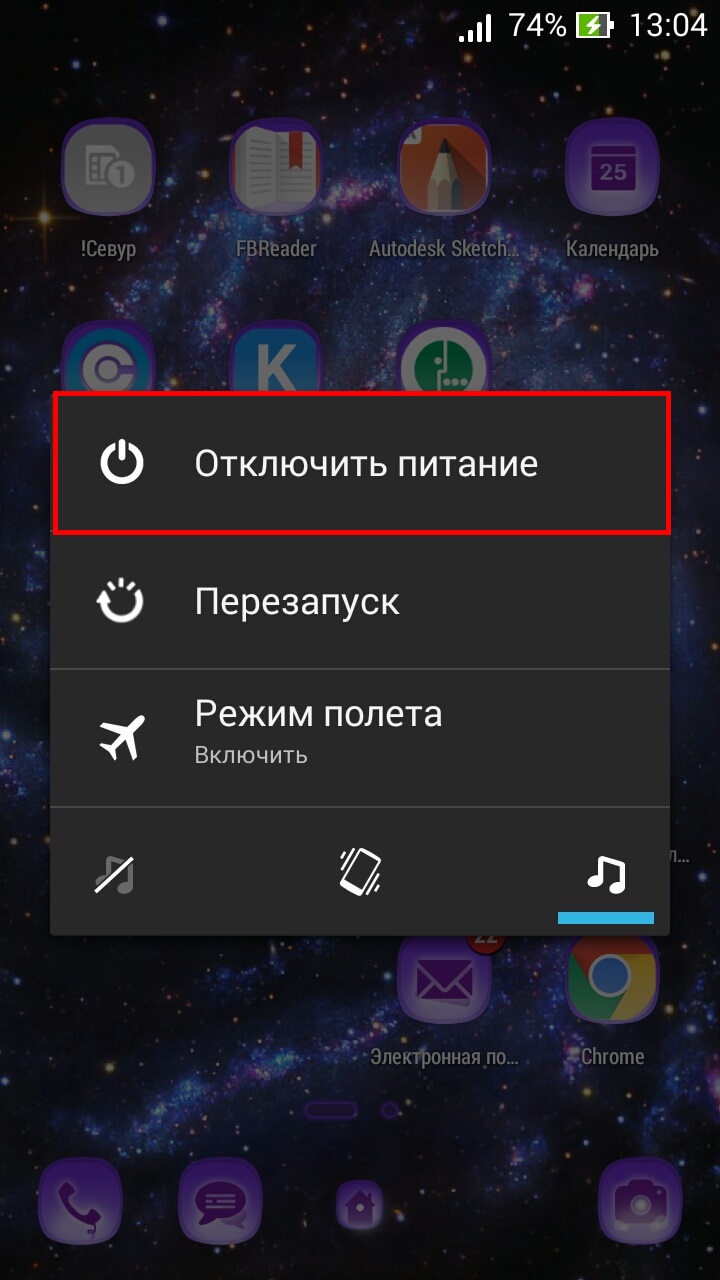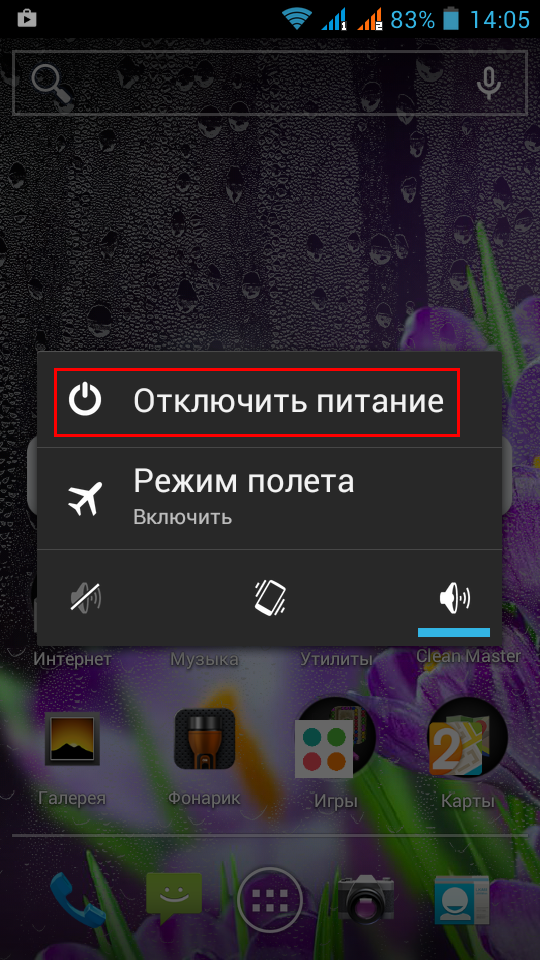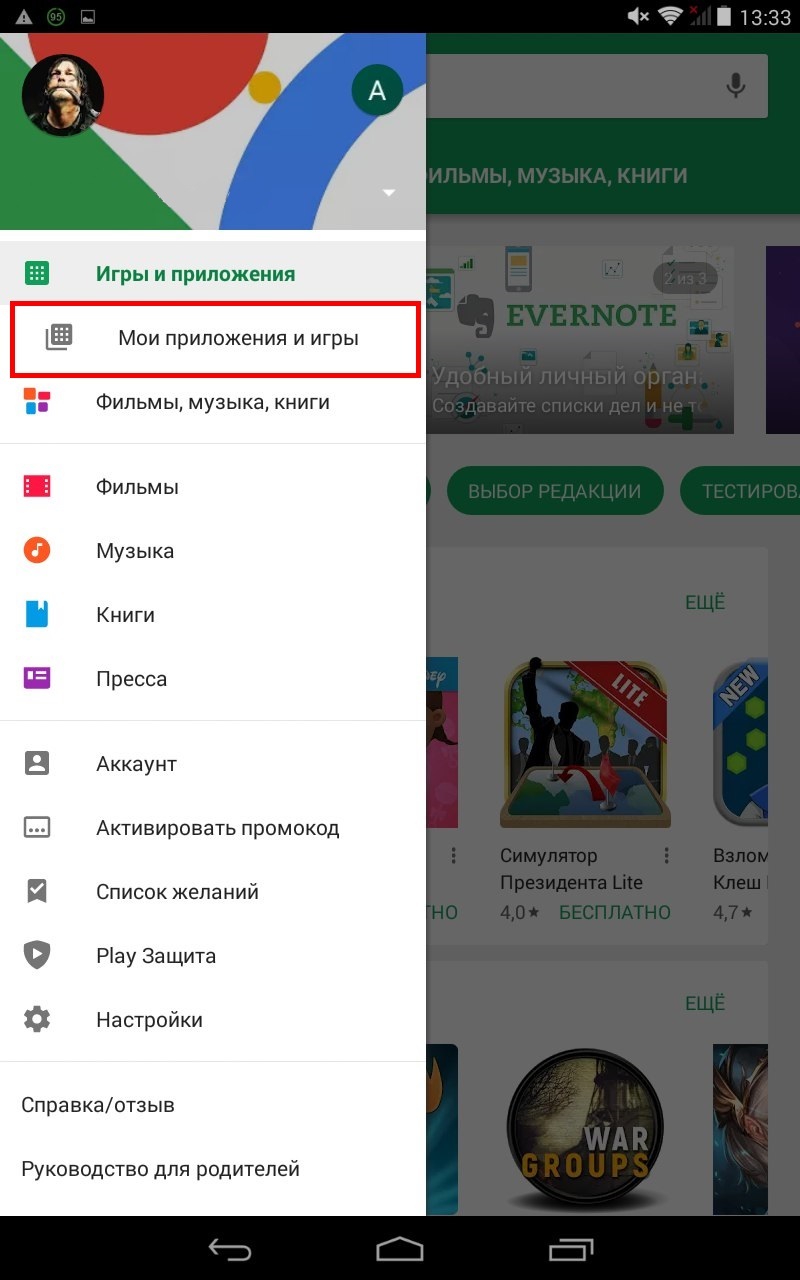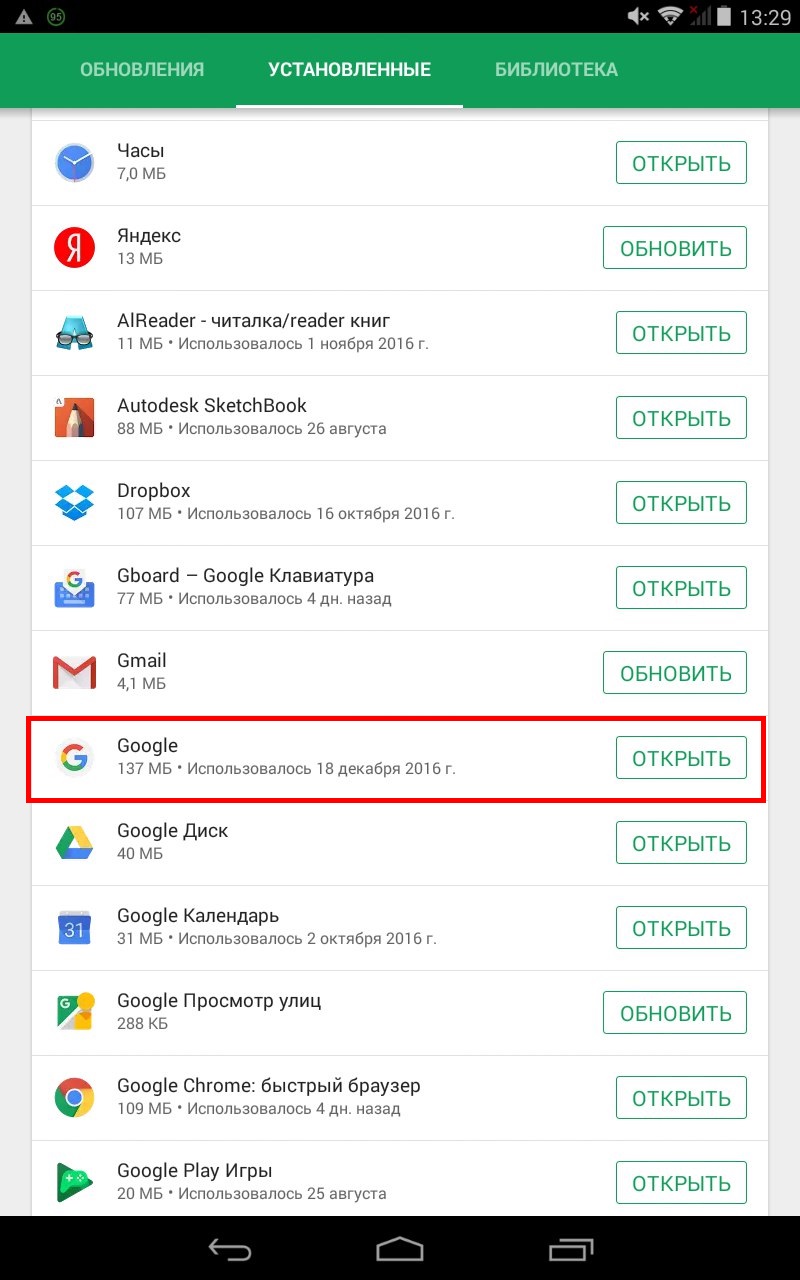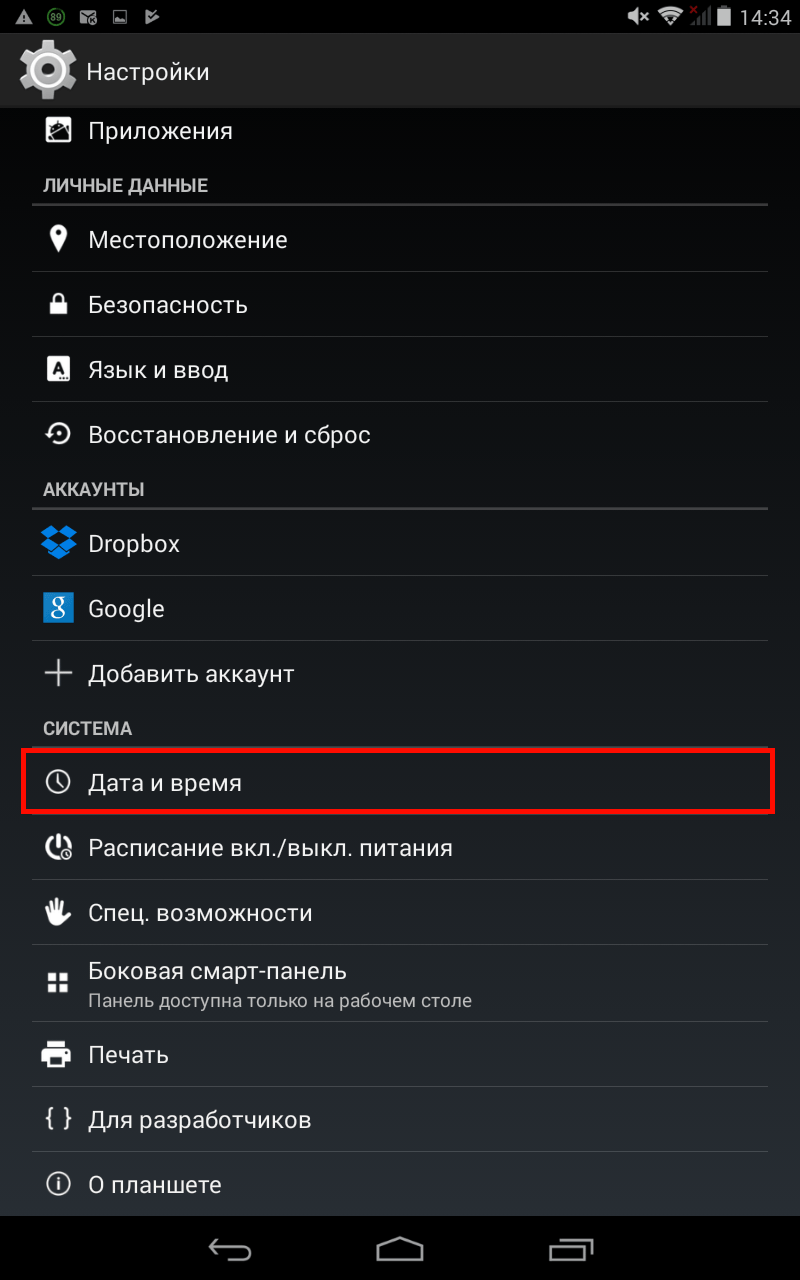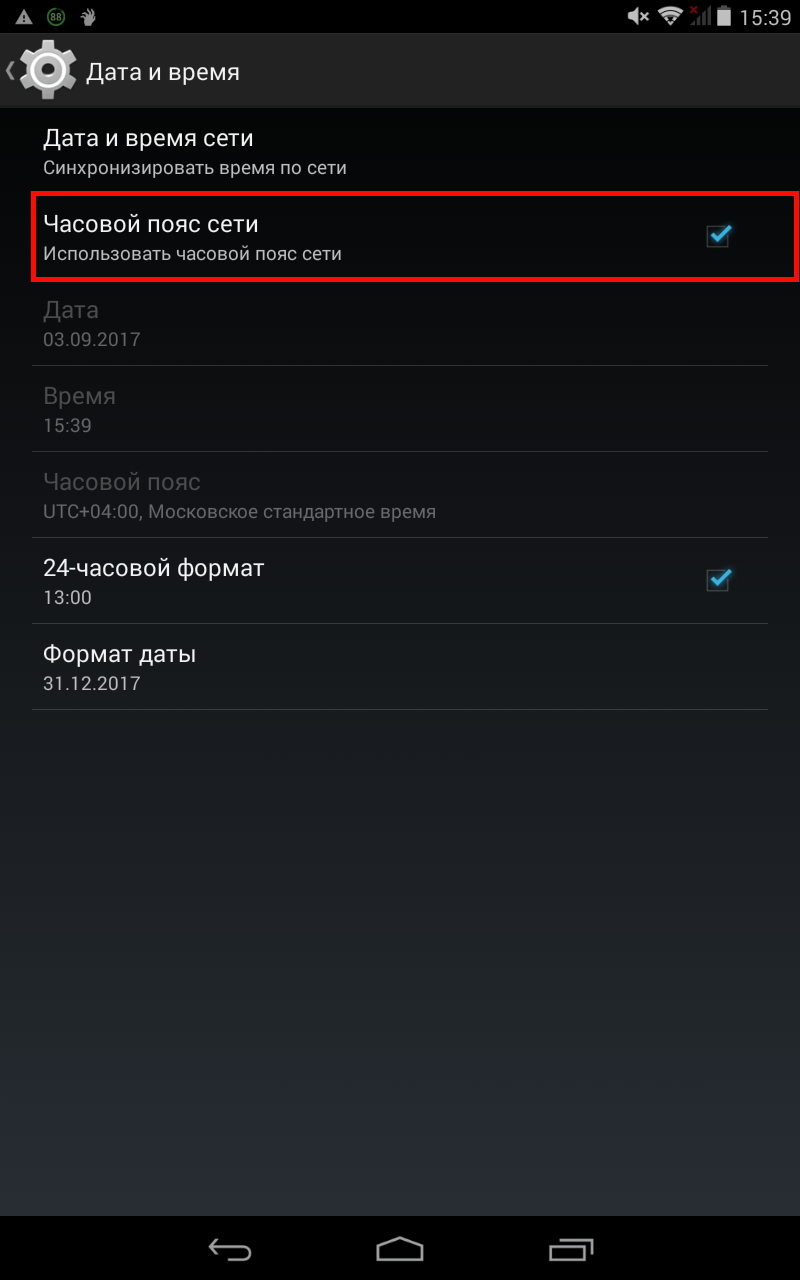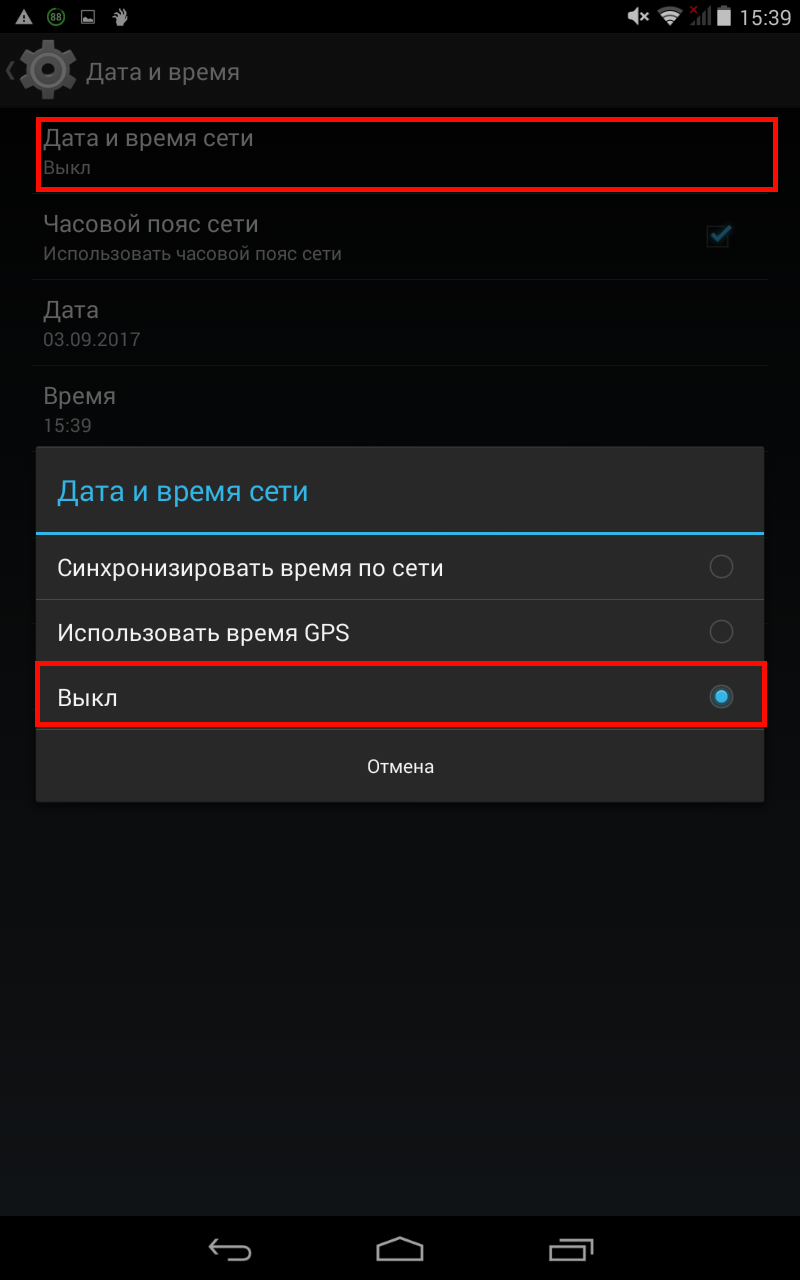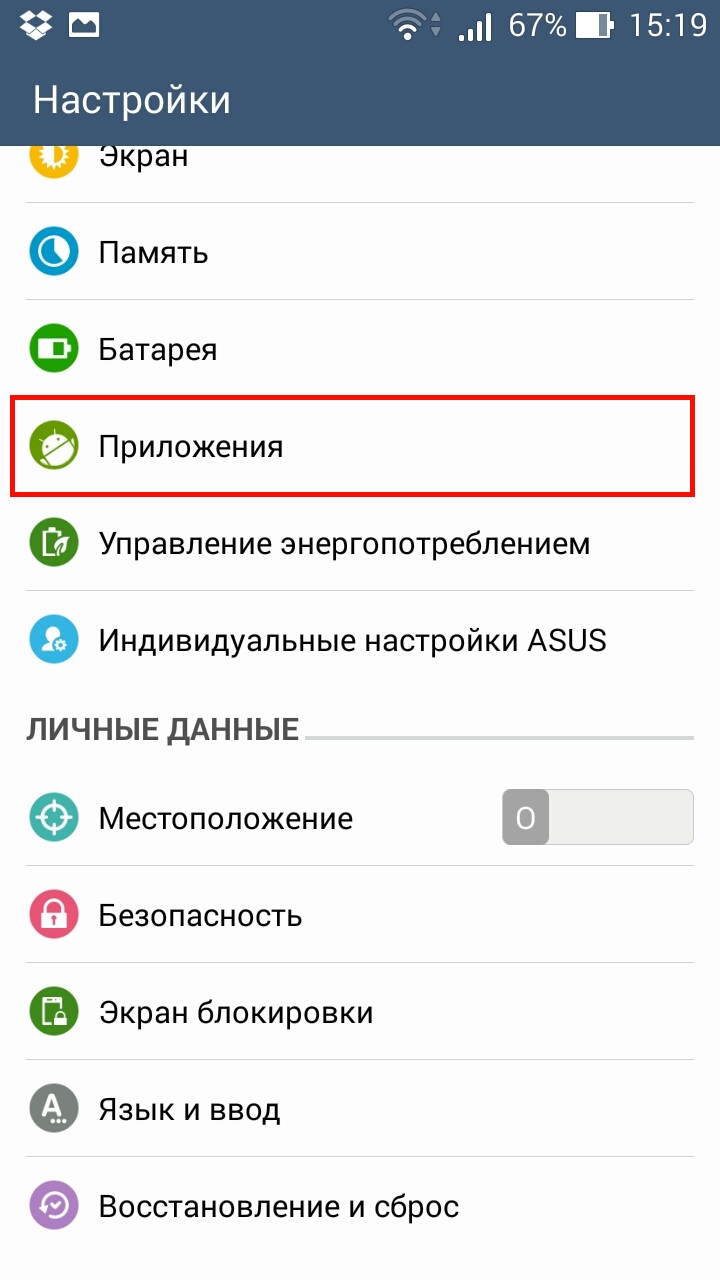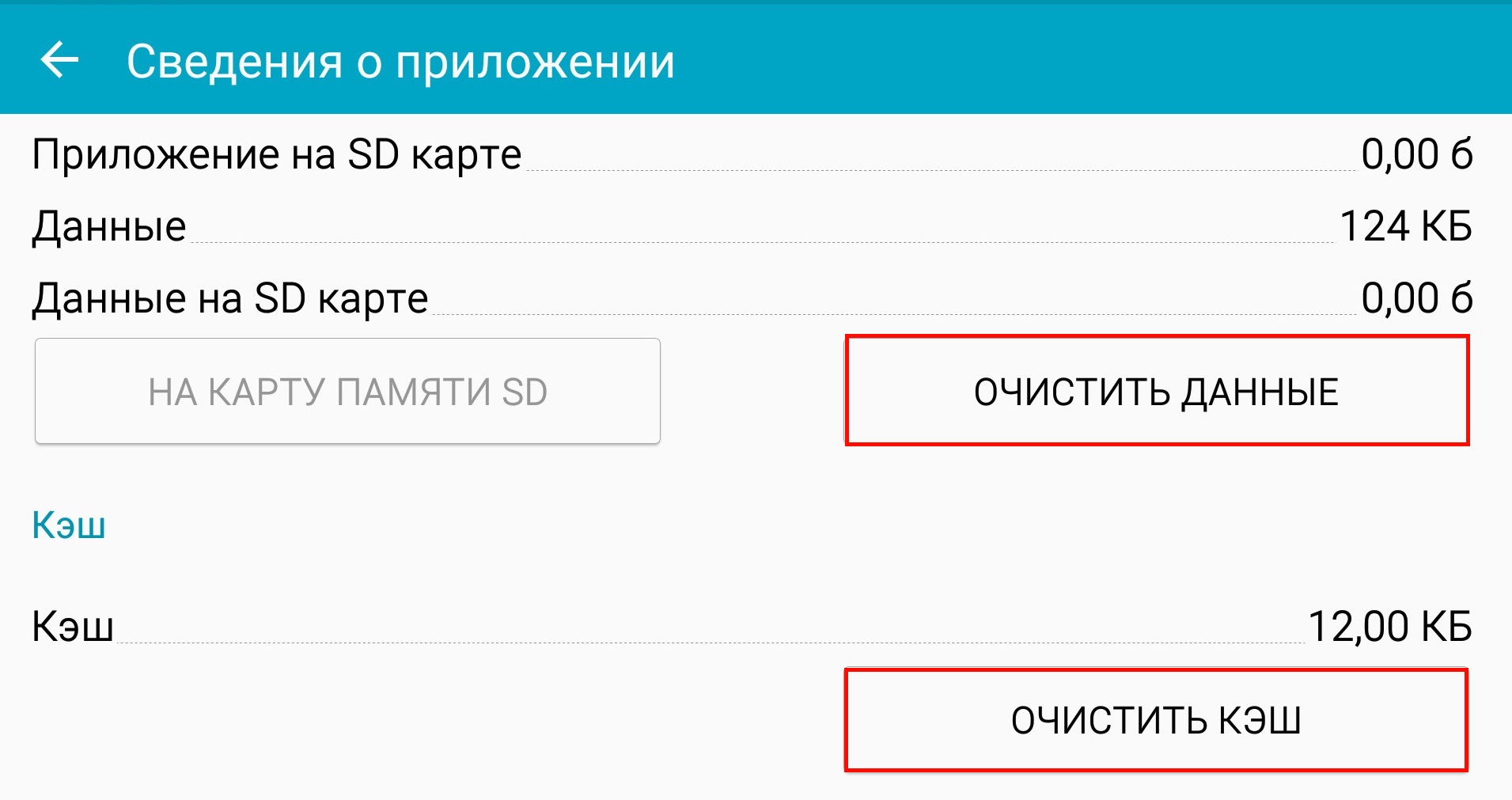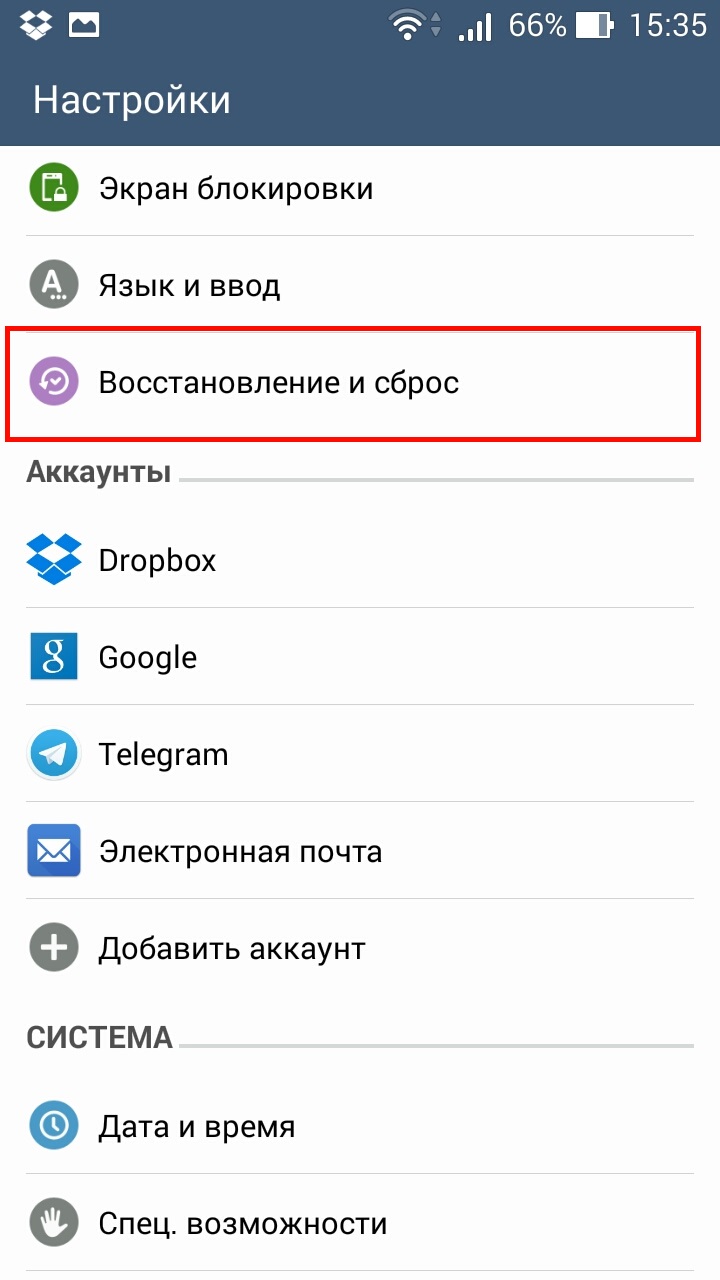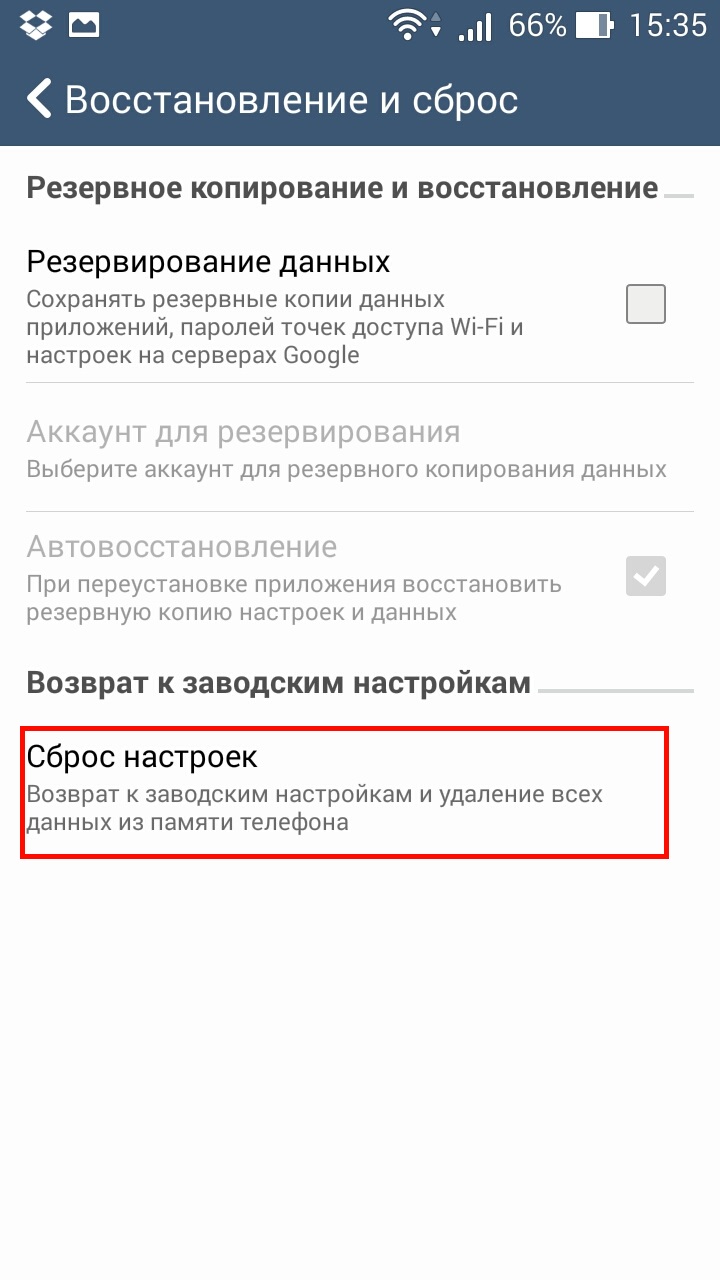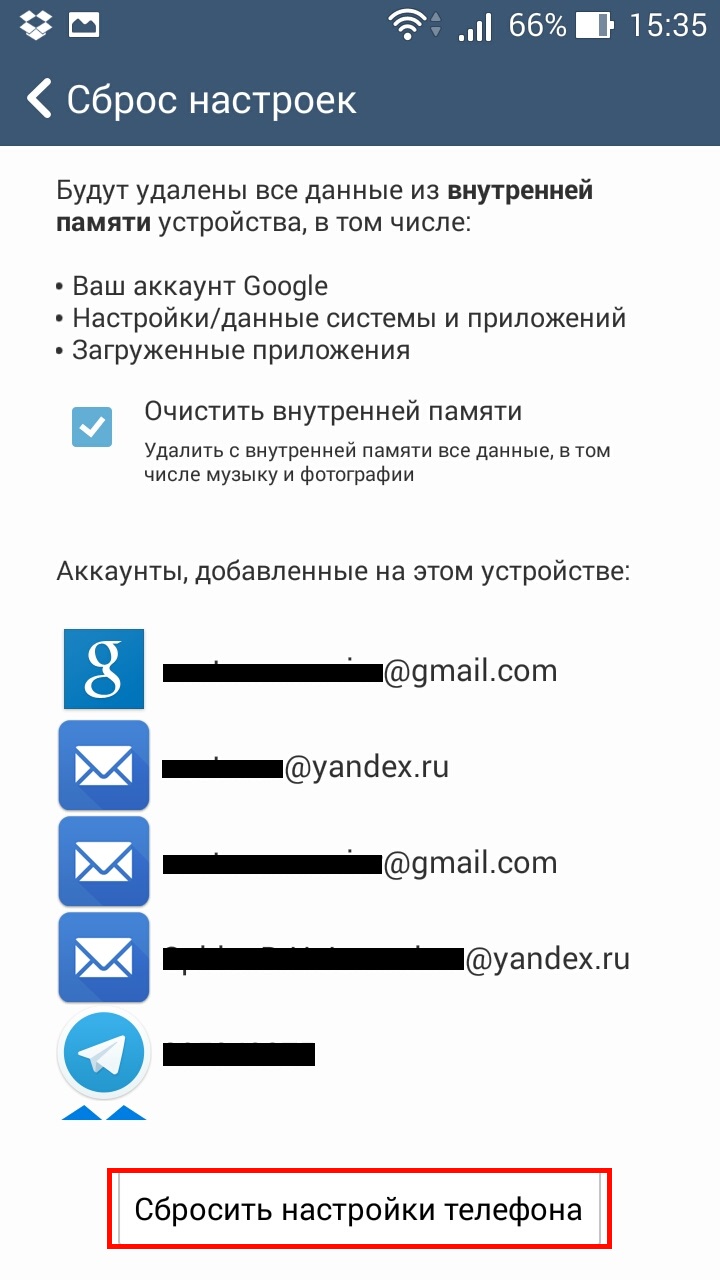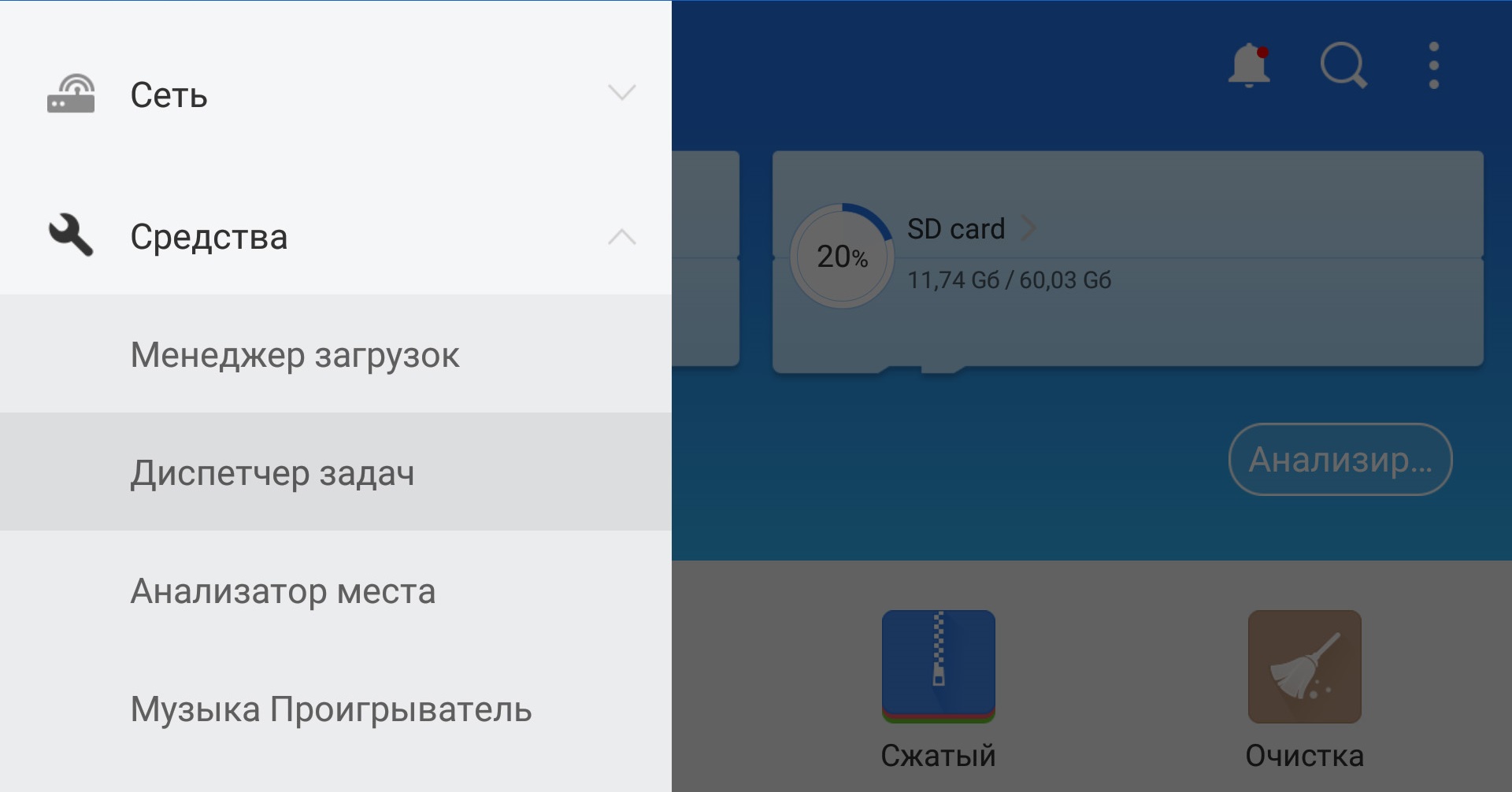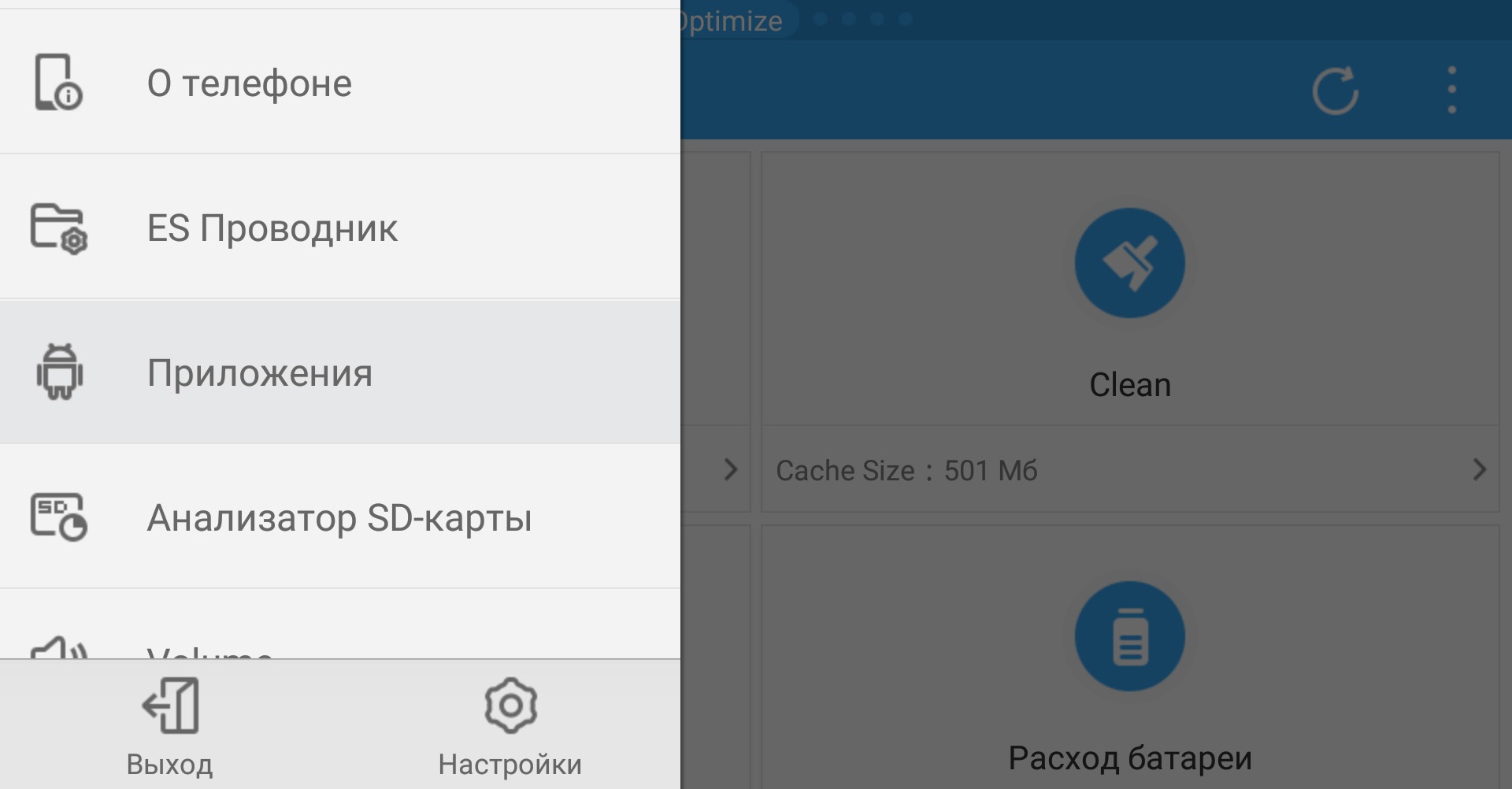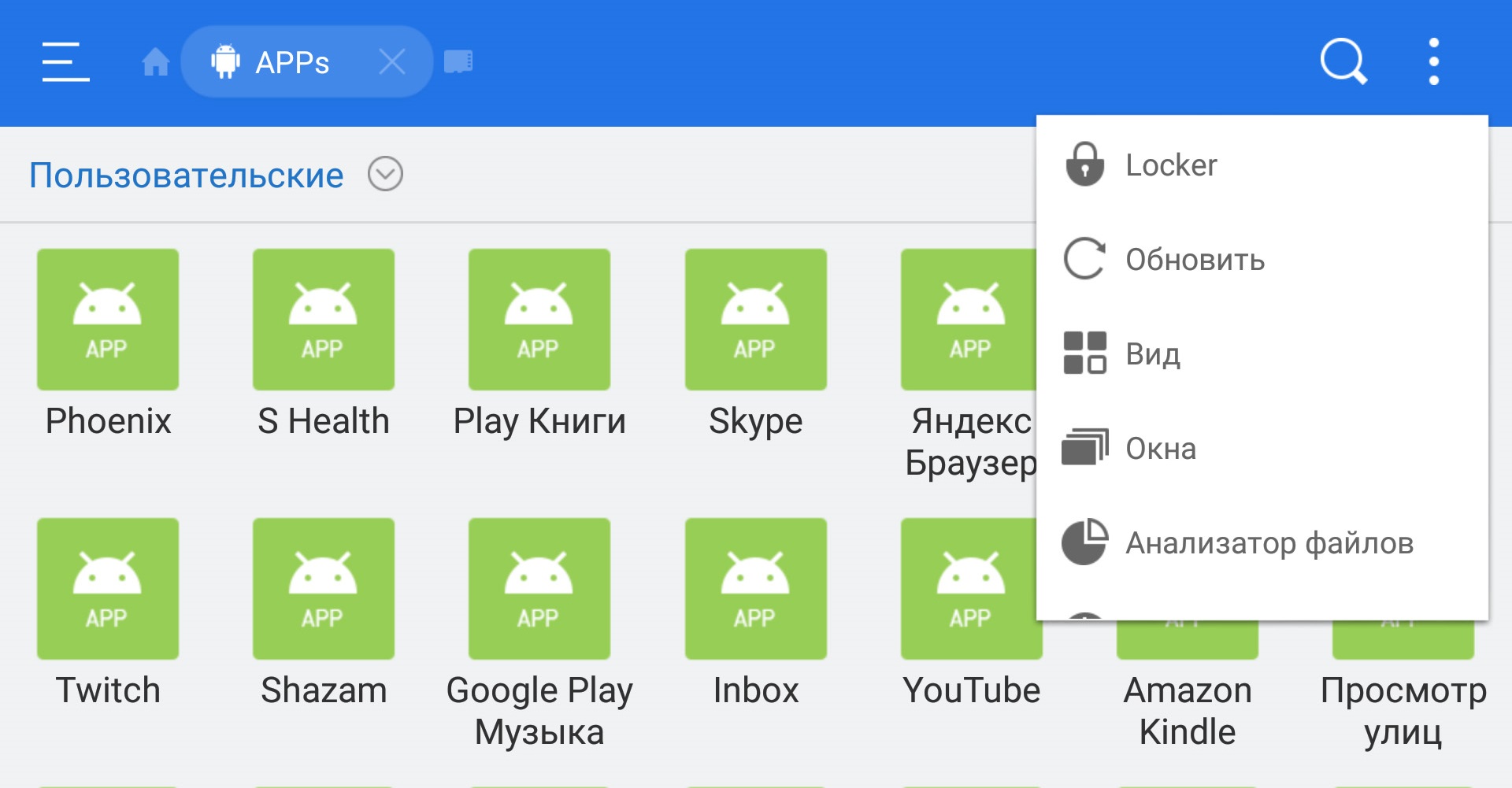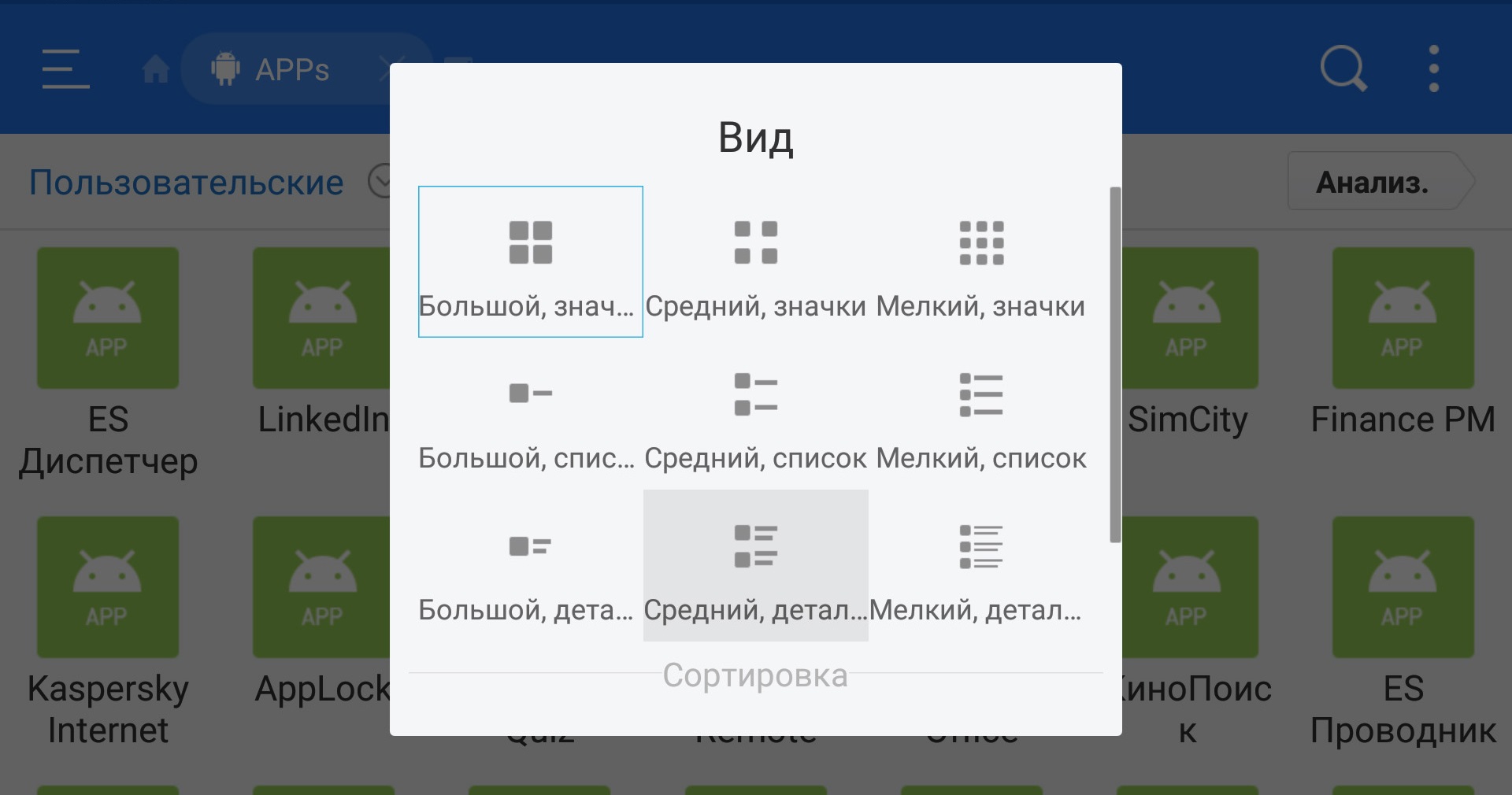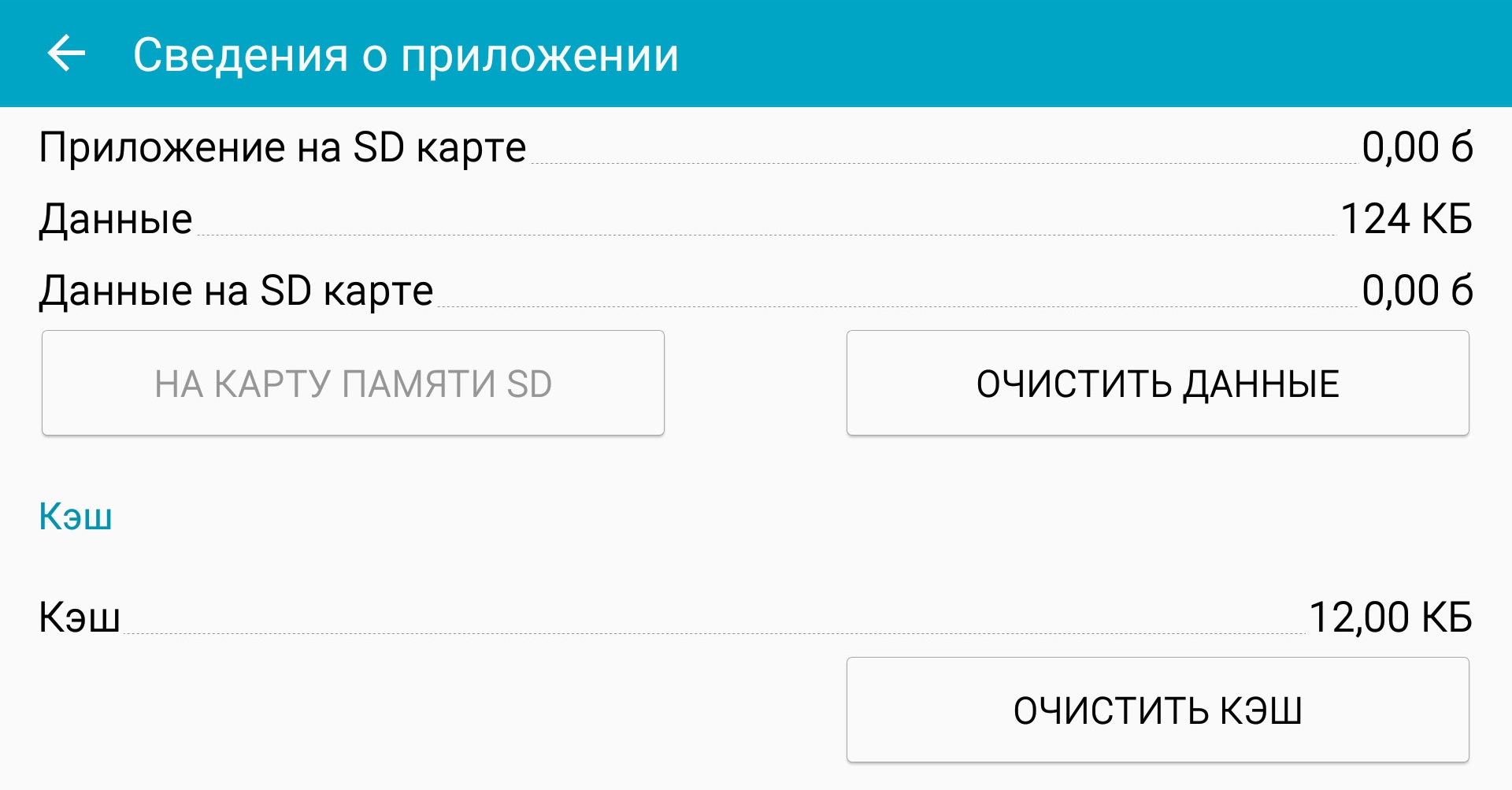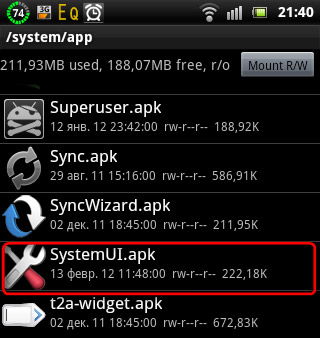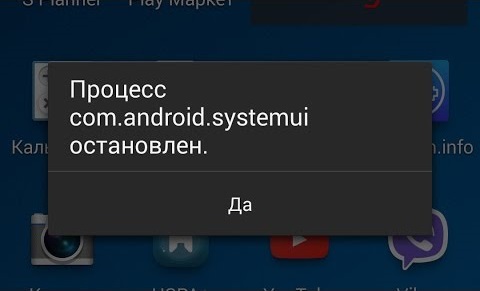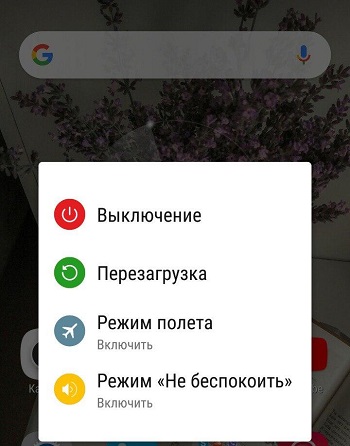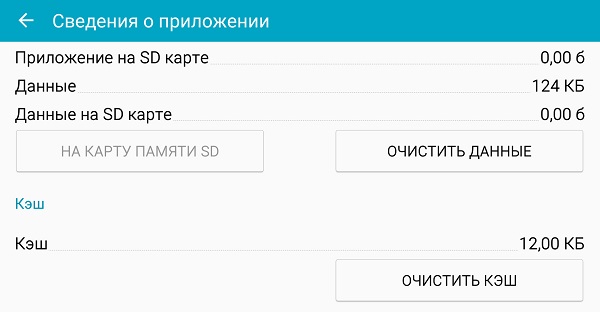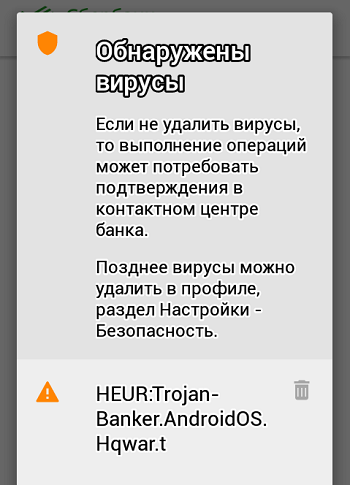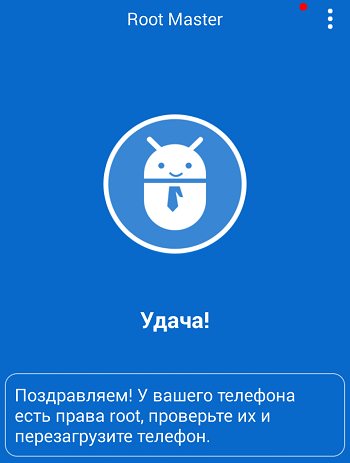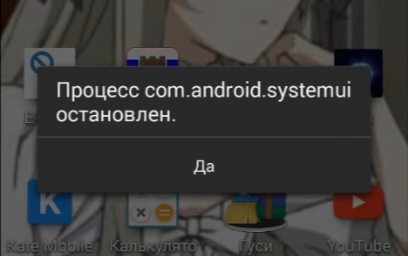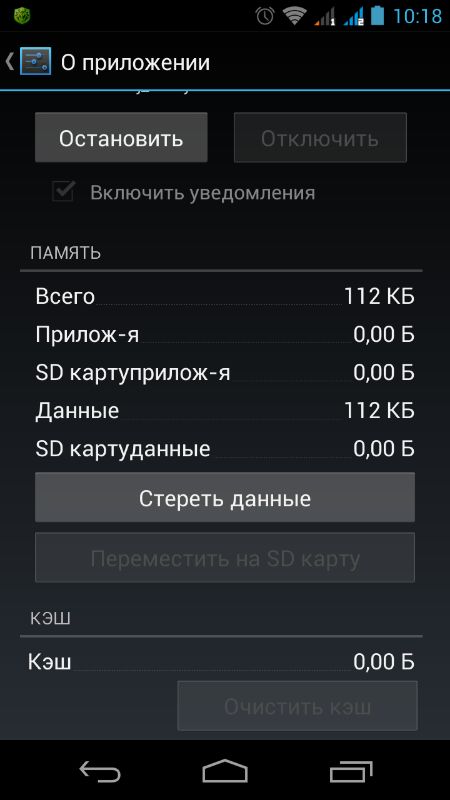Существует несколько способов справиться с ошибкой процесса com.android.systemui. Если первый способ вам не поможет, то попробуйте второй. Если не поможет второй, то принимайтесь за третий, и так далее.
За правильную настройку графического пользовательского интерфейса в Android отвечает системное приложение com.android.systemui. Если вы увидели на экране сообщение, похожее на «К сожалению, процесс com.android.systemui был остановлен», то причиной его появления может быть:
- вирус в системе;
- сбой в программном обеспечении;
- конфликт установленных приложений.
Как устранить проблему c com.android.systemui
Предлагаем вам несколько способов избавления от ошибки с com.android.systemui.
Перезагрузка устройства
Если ошибка вызвана сбоем в работе системного файла, то для её решения достаточно просто перезагрузить устройство.
- Удерживайте кнопку питания смартфона, пока на экране не появится меню.
- В меню выберите пункт «Перезапуск».
Если вам доступно действие «Перезапуск», выберите его - Если пункт «Перезапуск» отсутствует, то нажмите «Отключить питание». Дождитесь полного отключения устройства, затем включите его.
Нажмите кнопку «Отключить питание», если отсутствует действие «Перезапуск»
Удаление обновлений Google
- В Play Market перейдите в раздел «Мои приложения и игры».
Перейдите в раздел Play Market «Мои приложения и игры» - На закладке «Установленные» найдите приложение Google и нажмите на него.
Нажмите на приложение Google - На страничке приложения нажмите «Удалить», затем подтвердите действие по кнопке «ОК».
Избавьтесь от установленных обновлений приложения Google по кнопке «Удалить»
Видео: удаление установленных обновлений Google
https://youtube.com/watch?v=fq53U0wqMGg
Установка правильных датыи времени
К ошибке может привести автоопределение времени или часового пояса. Это одна из частых причин сбоя, но её можно легко устранить:
- Откройте «Настройки» устройства и перейдите в раздел «Дата и время».
Перейдите в раздел «Дата и время» - Снимите галочку с чекбокса «Использовать часовой пояс сети».
Отключите синхронизацию часового пояса устройства с часовым поясом сети - Тапните настройку «Дата и время сети», в появившемся меню выберите «Выкл».
Отключите синхронизацию времени вашего устройства с временем сети - Перезагрузите телефон. При необходимости установите правильное время после перезагрузки.
Очистка данных
- В меню «Настройки» устройства перейдите в раздел «Приложения».
Перейдите в раздел «Приложения» из меню «Настройки» - На вкладке «Все» найдите строку com.android.systemui.
- Нажмите кнопку «Очистить данные», а также кнопку «Очистить кэш», если она активна.
На карточке приложения com.android.systemui поочерёдно нажмите кнопки «Очистить данные» и «Очистить кэш» - Перезагрузите телефон.
Сброс до заводского состояния
Если предыдущие методы не помогли, сделайте сброс настроек устройства до заводского состояния. Эта операция удаляет все персональные данные и возвращает устройство в его первоначальное состояние.
- В меню «Настройки» устройства перейдите в раздел «Восстановление и сброс».
Перейдите в раздел «Восстановление и сброс» - Нажмите пункт «Сброс настроек».
Сброс настроек вернёт ваше устройство к заводским параметрам и удалит все данные из его памяти - Подтвердите сброс по кнопке «Сбросить настройки телефона». Также это может быть кнопка «Сбросить планшетный ПК», если у ваше устройство — планшет.
Вместо кнопки «Сбросить настройки телефона» может присутствовать кнопка «Сбросить планшетный ПК», если вы используете планщет
Видео: как сбросить настройки Android до заводских
https://youtube.com/watch?v=0v1ZZrYpPRw
Удаление вируса через «ES Проводник»
- Зайдите «ES Проводник», откройте вкладку «Средства» и найдите «Диспетчер задач».
Перейдите в «Диспетчер задач» - Перейдите в меню «Приложения».
Перейдите в раздел «Приложения», чтобы отыскать вредоносную программу среди установленных - По трём точкам справа вызовите меню и выберите в нём пункт «Вид».
Откройте настройку «Вид» – в ней мы будем менять способ отображения значков - В разделе «Вид» выберите значение «Средний, детально», а в разделе «Сортировка» – «Изменено».
Выберите значения «Средний, детально» и «Изменено» - Найдите файл, в имени которого есть System UI, перейдите в его свойства и поочерёдно нажмите кнопки:
- «Очистить данные»;
- «Очистить кэш»;
- «Остановить»;
- «Удалить приложение».
Поочерёдно нажмите кнопки «Очистить данные», «Очистить кэш», «Остановить», «Удалить приложение»
- Далее вам понадобятся root-права. Если у вас их нет, то поищите в сети информацию о том, как получить root-права на вашем устройстве.
- Если у вас уже есть root-права, то через «ES Проводник» перейдите по пути root/system/app.
- В каталоге root/system/app найдите com.android.systemui и удалите его. Учтите, что файл может быть назван и по-другому.
Скорее всего, вредоносный файл в каталоге root/system/app будет содержать в своём имени SystemUI - Перезагрузите устройство.
Не бойтесь самостоятельно решать проблемы, возникающие на Android. Внимательно читайте инструкции, в точности им следуйте, и у вас всё получится.
Операционная система Android уже давно многими признана лучшей платформой для мобильных устройств. Это сказано не в обиду поклонникам продукции от компании Apple, это лишь констатация факта, поспорить с которым можно, но вот оспорить не получится. Несмотря на такую колоссальную популярность, а отчасти, может быть, именно из-за неё, в устройствах на ОС Android существует простое необъятное количество различных багов и ошибок. Справедливости ради стоит отметить, что некоторая часть из этого большинства является следствием необдуманных действий со стороны пользователя, в том числе стороннего программного обеспечения. Данная статья, как и многие другие, призвана помочь фанатам «зелёного робота» быстро сориентироваться и найти подробное разъяснение причин и способа исправления возможных системных ошибок. А как уже стало понятно из названия статьи, рассматриваться будет ошибка «Процесс com.android.systemui остановлен».
Что это такое
Разумеется, самый главный вопрос в ситуации, когда в приложении Com Android SystemUI произошла ошибка — что делать в такой ситуации.
Но перед решением проблемы нужно хотя бы примерно понимать, о чём идёт речь, и с чем столкнулся пользователь Андроид-устройства.
Разобраться в том, что это за программа и какие функции выполняет Com Android SystemUI, несложно. Здесь речь идёт о системном приложении. Оно отвечает за корректную настройку графического интерфейса юзера в оболочке мобильной операционной платформы. То есть Android. Относится к числу основных служб. Из-за этого её отключение может привести к достаточно непредсказуемым и нежелательным последствиям.
Столкнувшись с оповещением о том, что, к сожалению, запущенный системный процесс Com Android SystemUI в Андроид остановился, здесь возможна одна из следующих причин:
- системное приложение конфликтует с установленным софтом;
- произошёл сбой в программном обеспечении;
- в системе появился вирус.
Причины и способы решения
Далее к вопросу о том, как исправить ситуацию, если вылезла ошибка Com Android SystemUI, и приложение было остановлено.
Здесь есть несколько путей решения. А именно:
- перезагрузить девайс;
- отключить автоматическое определение даты и времени;
- удалить обновления Google;
- очистить данные SystemUI;
- избавиться от вирусов;
- сбросить устройство до заводских настроек.
Теперь о каждом способе решения проблемы отдельно.
Перезагрузка
Банальный, но порой действенный вариант, как убрать ошибку, связанную с системным приложением Com Android SystemUI.
Для этого достаточно перезагрузить Андроид-устройство. Практика показывает, что во многих ситуациях такое решение отлично помогает.
Если же после перезагрузки ошибка снова появляется, нужно действовать более кардинально.
Чистка SystemUI
Не исключено также, что ошибка обусловлено некорректными данными во вспомогательных файлах системного приложения. Чтобы решить проблему, нужно просто удалить эти файлы.
Для этого нужно:
Остаётся только перезагрузить девайс. Нелишним будет параллельно воспользоваться утилитами для очистки системного мусора.
Обновления Google
Что касается данной ошибки, то она уже потеряла свою актуальность на новых версиях ОС и относится к категории, в которой вся вина (или большая её часть) возложена на системное предустановленное программное обеспечение, по какой-то причине (наверняка, известной разработчикам) переставшее в штатном режиме выполнять поставленные задачи. Итак, как уже было неоднократно фиксировано на практическом исследовании, основную вину в возникновении ошибки следует возложить на обновление компонентов сервисов от компании Google. Поэтому первое, что необходимо попробовать осуществить, – это удалить «Google» (да, звучит так по-«хакерски») и в последствии установить программное обеспечение заново, а для этого потребуется:
Если данные действия не привели к нужному результату, то попробуйте следующие альтернативные варианты:
Вариант 1. «Проверка установленной даты и времени»:
Вариант 2. «Очистка кэша»:
- снова откройте «Настройки», но в этот раз перейдите в категорию «Приложения»;
- выберите «Все приложения» и в поисковую строку введите «com.android.systemui»;
- раскройте подробные сведения о найденном варианте и поочерёдно нажмите «Стереть данные» и «Очистить кэш»;
- снова перезагрузите мобильное устройство.
Это вирус или нет
Перед тем как убрать системное приложение Com Android SystemUI, необходимо понять, является ли файл вирусом, либо просто возникла ошибка, и её нужно устранить без поспешного удаления.
А для этого следует понимать, как ведёт себя вирус. Он пытается замаскироваться под системный файл, часто запускает загрузку сторонних приложений без согласования с пользователем. Последние приводят к появлению рекламы и не только. Причём в основном реклама носит навязчивый характер, а её тематика непристойная.
Троян может проникнуть в систему, если:
- выполнялась кастомная прошивка операционной мобильной системы;
- для загрузки приложений использовались сомнительные источники;
- устанавливались приложения-однодневки из Маркета;
- загружались файлы из интернета, мессенджеров, электронной почты, содержащие вредоносные программы, и пр.
Потому стоит вспомнить, когда именно вы заметили сообщение о том, что приложение, называемое системный UI, было остановлено. Если это совпадает с загрузкой какого-то приложения или файла, есть вероятность, что у вас вирус.
Также будет полезно посмотреть дату создания файла Com Android SystemUI. Это можно сделать через обычный диспетчер приложений, заглянув в свойства файла. Если дата идентичная другим системным файлам, это просто ошибка. Если же файл создан недавно, практически наверняка перед вами вирус.
Вирусная активность
Необходимо также пояснить, что причины рассматриваемой ошибки могут быть связаны с деятельностью вирусного программного обеспечения. Что это могут быть за вирусы, и как они попали в систему, по сути, роли никакой не играет, но задуматься о том, после каких ваших действий начались проблемы, будет верным решением. Подумайте о том, что было вами установлено в последнее время. Это могут быть какие-либо сторонние продукты, в том числе установленные не через магазин, а вручную с файла «.apk», скачивание каких-либо файлов из безмерного пространства интернета и т. п. Стоит понимать, что вирусы могут выдавать себя за системные компоненты и в связи с этим будет нелишним проверить дату создания «com.android.systemui». Это обстоятельство может повлиять на то, что простыми/штатными средствами удалить вредоносное ПО попросту не получится.
Тут имеется два решения. Первое, оно же более сложное, – это получить права супер пользователя (они же root-права) любым доступным и понятным образом и удалить с помощью расширенных полномочий «всё, что душе угодно» (конечно же, в разумных пределах). Второе – это откатить конфигурация мобильного устройства до заводских значений с сохранением всех персональных данных. По вполне понятным причинам и первый, и второй способы следует применять только если ничего из вышеописанного не помогло, и вероятность того, что ошибка возникла в результате вредоносного воздействия подкреплена фактами.
Заключение
Итак, как видно из всего вышеописанного, способов исправления ошибки «Процесс com.android.systemui остановлен» не так много, как того хотелось бы. В основном все они характеризуются кратковременным сбоем в работе системных компонентов ОС Android, что также можно устранить (при определённых обстоятельствах) банальной перезагрузкой мобильного устройства.
Столкнулись с уведомлением на своем планшете или смартфоне: «в приложении com.android.systemui произошла ошибка«? Или ищите информацию о похожих ошибках? В любом случае, в рамках данной статьи вы узнаете:
- детальную информацию о причинах ошибки приложения;
- инструкцию устранения неисправности.
Итак, процесс com.android.systemui остановлен, что делать в таком случае?
Содержание:
- Что это за приложение?
- Как определить, вирус это или нет?
- Устранение системной ошибки
- Удаление обновлений Google
- Дата и время
- Очистка данных
- Сброс до заводского состояния
- Удаление вируса
Что это за приложение?
com.android.systemui — это системное приложение, которое отвечает за правильную настройку графического интерфейса пользователя в оболочке Android. Служба является основной, поэтому ее отключение может привести к нежелательным последствиям. В основном, такого рода ошибка может появится из-за:
- конфликта с установленными на смартфон приложениями;
- сбоя в программном обеспечении;
- наличия вируса в системе Android-устройства.
Важно! Владельцы смартфонов Samsung, после недавнего обновления, массово столкнулись с данной ошибкой. Она проявляется после нажатия на кнопку Home (Домой). Всему виной кривые системные обновления некоторых служб Google. Если вы не прошивали (не рутировали) ваш гаджет, переходите сразу к пункту «Удаление обновлений Google».
Как определить, вирус это или нет?
Как проявляет себя вирус? Он маскируется под системный файл, запускает загрузку неизвестных сторонних приложений, которые в свою очередь показывают рекламу в самом смартфоне. Часто — это навязчивая реклама, и порой, непристойного характера. Троян в системе может появится при:
- кастомной прошивке Android;
- загрузке приложений из неизвестных источников;
- загрузке приложений «однодневок» из Play Market и т.п;
- скачивании и последующего запуска вредоносных файлов из интернета, электронной почты, мессенджеров и т.д.
Вспомните, случилось ли что-либо подобное с вашим устройством до появления ошибки. Также проверьте дату создания самого файла com.android.systemui (через стандартный диспетчер приложений, в свойствах). Если дата совпадает с другими системными файлами, то скорее произошла ошибка в работе системного файла. В случае, если файл появился недавно — вероятно это вирус.
Совет! В Android-устройствах код ошибки несет определенную информацию. Например com.android.phone значит что: com — ошибка в системном приложении, phone — неисправность в стандартной программе «Телефон».
Устранение системной ошибки
Если в процессе анализа данных, ничего не указало на вирус, вероятно произошла простая ошибка в системном файле. Возможно ошибка больше не проявится после перезагрузки системы, поэтому сперва перезагрузите Android. Если это не помогло, попробуйте выполнить по порядку следующие действия.
Удаление обновлений Google
Выполните следующие действия:
- Откройте Play Market и в поисковой строке введите слово «Google».
- Выберите Google и нажмите «Удалить».
- В появившемся уведомлении «Удалить все обновления этого системного приложения Android» нажмите «ОК».
- После удаления, закройте Play Market и проверяйте, ошибка должна пропасть.
- Если этого не произошло, переходите к следующему пункту, чтобы отключить автоопределение Даты и времени.
Дата и время
Практически любая ошибка в устройствах под управлением Android может случится из-за сбоя автоопределения часового пояса или времени. Подробнее об этом можно прочитать в статье «Установка даты и времени на Android».
Чтобы настроить работу даты и времени вручную:
- Выберите «Настройки» — «Дата и время».
- Снимите отметки с «Автоматическое определение даты и времени» и «Автоопределение часового пояса».
- Перезагрузите устройство и проверьте Android на появление данной ошибки. Если потребуется, выставите дату, время и часовой пояс вручную.
Очистка данных
Совет! Если желаете детально узнать, что такое кэш, зачем он нужен и почему его чистят, ознакомьтесь с подробной информацией.
Для очистки данных приложения:
- Перейдите «Настройки» и выберите «Диспетчер приложений».
- Откройте com.android.systemui и нажмите «Очистить данные» (если активно, «Очистить Кэш»).
- Перезагрузите смартфон и проверьте на наличие ошибки.
Сброс до заводского состояния
Если предыдущие способы не принесли результата, сделайте сброс системы до заводского состояния. Такой сброс удаляет все персональные данные и возвращает планшет, смартфон или иное Android-устройство до первоначального состояния. Чтобы сохранить данные, сделайте бэкап системы (сохранение всех персональных данных). В создании бэкапа могут помочь встроенные функции операционной системы или специальные приложения, например Titanium Backup. Чтобы программа смогла сделать бэкап, ей нужно предоставить root-права (права администратора или суперпользователя).
Сброс можно выполнить двумя способами:
- С помощью функции «Сброс данных» в настройках системы.
- С помощью Hard Reset в Recovery mode, без необходимости загружать Android.
Удаление вируса
Определив, что в ОС Android находится троян — нужно его удалить. Вероятно, что перед появлением ошибки, в системе было загружено вредоносное приложение. От него нужно избавиться в первую очередь. Выясните, что это за программа, поискав ее по дате установки. Для этого:
- Зайдите в Проводник (лучше всего подойдет программа ES проводник).
- Откройте вкладку Средства — Диспетчер задач (если потребуется, установите модуль).
- Перейдите в меню и выберите «Приложения».
- Нажмите справа на три вертикальные точки и выберите «Вид».
- Выставите вид «Средний детально» и сортировка «Изменено».
- Поищите нужную программу, среди установленных. Вирусное приложение может называться Sustem UI или скрываться под другим именем.
- Перейдите в свойства приложения. Нажмите: «Очистить данные», «Очистить кэш», «Остановить», «Удалить приложение».
- Переходим к системному файлу com.android.systemui. Пока вы не получите root-права, системные файлы изменять/удалять не получится.
- Для получения root-прав воспользуйтесь специальными программами, указанными по ссылке.
- Зайдите в файловый менеджер (ES-Проводник, Root Uninstaller или любое другое приложение с Play Market), который позволяет работать с root-правами. Перейдите в каталог Root/System/App.
- Найдите приложение com.android.systemui и удалите его. Оно может именоваться по другому, поэтому вспомните когда троян появился на Android-устройстве и по дате создания вычислите его.
- Если ES-Проводник не сможет удалить данный файл, воспользуйтесь другим приложением («Root Uninstaller», «менеджер приложений (ROOT)»).
- Перезагрузите устройство и проверьте работу.
В целом это все. Если появятся вопросы, оставляйте их на этой странице в комментариях. Также отпишитесь, каким способом вы решили данную проблему и насколько интересен был ваш танец с бубном.
P.S. Всем читателям удачи, и пусть ваш Android помощник всегда остается исправным!
Операционная система Android не идеальна, даже в ней иногда появляются ошибки. Любой пользователь должен уметь их устранять правильно. В этой статье мы расскажем, как исправить ошибку com android systemui и com android phone.
«Процесс com android systemui остановлен» — решение
Ошибка «Процесс com android systemui остановлен» возникает чаще всего на смартфонах компании Samsung. Появиться она может при нажатии кнопки «Домой», запуске каких-либо игр или приложений, а также камеры.
Способ устранения ошибки com android systemui — простой. Заключается в удалении обновлений приложения Google.
Для этого:
- перейдите в Плей Маркет
- введите в поисковую строку — Google
- найдите приложение Google и нажмите «Удалить» на нём
- подтвердите действия в появившемся окне «Удалить все обновления этого системного приложения»
В приложении com android phone произошла ошибка
Если на экране вашего устройства появилась надпись: «В приложении телефон произошла ошибка», то решить проблему можно несколькими способами.
Ошибка com android phone — первый способ устранения
Сначала попробуем устранить самую распространённую проблему:
- зайдите в «Настройки»
- выберите пункт «Дата и время»
- уберите галочку «Дата и время сети»
- перезагрузите телефон и исправьте время, если оно неверное
В большинстве случаев этот способ помогает устранить ошибку, но если вам он не помог, то существуют ещё методы, о которых вы можете прочесть ниже.
Устранить ошибку com android phone — второй способ
- зайдите в «Настройки»
- выберите пункт «Приложения»
- перейдите на вкладку «Все»
- найдите приложение под названием «Телефон (com.android.phone)»
- нажмите на кнопку «Стереть данные» и «Очистить кэш»
- перезагрузите смартфон и проверьте работу телефона
Устранить ошибку com android phone — третий способ
Для реализации данного метода нужно скачать в Play Market приложение «Звонилка».
Для этого набираем в поиске Маркета «Звонилка» и выбираем любое понравившееся приложение, оно заменит стандартное меню набора телефона, а также вызовов и ошибка android com должна исчезнуть.
Устранить ошибку com android phone — четвёртый способ
Напоследок остался самый радикальный способ решения проблемы. Этим методом можно устранить не только ошибку com android phone. А именно: сброс к заводским настройкам или перепрошивка телефона.
Советуем ознакомиться с нашей статьёй Как сделать бэкап, чтобы сохранить все ваши данные.
Надеемся вы смогли исправить ошибку телефона и если такая ошибка когда-нибудь повторится, вы будете знать как её устранить. Если проблема не исчезла — пиши в комментариях, будем рады помочь.
Ответы на вопросы
Как устранить ошибку com.android.camera?
Об этом мы подробно написали в нашей статье Ошибка com.android.camera.
Также полезна будет статья Не работает камера на Андроид, как исправить.
Содержание
- Что такое Com.android.systemui?
- Что такое системный интерфейс?
- Для чего используется системный пользовательский интерфейс?
- SystemUI остановлен
- Другие возможные причины:
- Системный интерфейс не отвечает!
- Как устранить ошибку com.android.systemui?
- Самый быстрый способ исправить ошибку
- Удаление гугл-обновления
- Протирочная перегородка
- Восстановление заводских настроек
- Резюме
- Похожие сообщения:
Что com.android.systemui? Вы устали получать «к сожалению, процесс com.android.systemui остановлен»? Устраните ошибку за 10 минут, выполнив несколько простых действий. Узнайте, что означает ошибка и почему она возникла в первую очередь. Узнайте, как определить причину ошибки и устранить ее, не прибегая к другим методам. Ошибка возникает по разным причинам, и мы знаем их все. Узнать для чего используется системный интерфейс и чего не следует делать, чтобы избежать таких ошибок. Используйте ремонтный комплект, удалите обновления и другие способы устранения ошибки.
Не пропустите:
- com.qualcomm.embms
- com.android.settings
- Блокировка сообщений — активная проблема и ее решение
Что такое Com.android.systemui?
Мы можем разбить синтаксис: com.android.systemui чтобы понять это более правильно. Во-первых, это SystemUI, и это то, с чем вы взаимодействуете на своем смартфоне. Второй — это android, который указывает, что синтаксис предназначен для платформы Android, последний — это com, который является форматом синтаксиса. Теперь, когда вы загружаете или включаете свой смартфон, вы не открываете никаких приложений, которые вам не нужны, потому что это SystemUI. Откройте главный экран и обратите внимание, что ни одно приложение не запущено, чтобы показать вам то, что вы видите, это ваш SystemUI.
Другими словами, SystemUI работает все время на вашем смартфоне и предоставляет вам пользовательский интерфейс вне процесса системного сервера.
Отправной точкой для большей части синтаксиса SystemUI является список служб с расширением SystemUI, запускаемых приложением SystemUI. Теперь все приложения SystemUI не зависят от пользовательских изменений и имеют некоторую настраиваемую зависимость. Теперь, если вы хотите передать команду SystemUI, то обычно это IStatusBar. И выходы из самого SystemUI поступают из разных частных API (интерфейса приложения) на платформу Android.
Что такое системный интерфейс?
Теперь вы, должно быть, получили некоторое представление о том, что такое SystemUI, но давайте посмотрим на него подробнее. SystemUI — это непрерывный процесс, который не зависит от пользователя или его модификаций. SystemUI предоставляет пользователю UI (пользовательский интерфейс), с которым он взаимодействует, но вне системного процесса. Теперь в Android есть скрытое меню, которое называется «Системный UI-тюнер»И доступен на Android Marshmallow и более поздних версиях. Теперь System UI Tuner предлагает ряд функций, о которых мы упоминали ниже:
| Панель навигации | Расположение системной панели можно изменить, например, справа, слева, вверху или внизу экрана. Вы даже можете переключить панель уведомлений. |
| Статус бар | Вы можете изменить положение значков подключения, например Bluetooth и WiFi. Кроме того, измените способ открытия панели уведомлений и уведомлений. |
| Системный интерфейс | Все, что не является приложением. |
| Пользовательский интерфейс переключателя | Это то, с чем пользователь взаимодействует, чтобы изменить профили или пользователя. |
| Объемный интерфейс | Сюда входят все диалоги, отображаемые, когда пользователь нажимает кнопку физической громкости. |
Читать далее: com.samsung.android.incallui
Для чего используется системный пользовательский интерфейс?
Пользовательский интерфейс (пользовательский интерфейс) на любом устройстве отвечает за то, с чем взаимодействует пользователь, кроме приложений. Например, графический интерфейс, анимация, главное меню, настройки и многое другое. Системный интерфейс отвечает за вашу ОС и зависит от марки и модели. Он работает постоянно, не зависит от других приложений и запускается сразу после включения устройства.
SystemUI остановлен
Теперь может быть ряд причин, по которым SystemUI перестал работать. Всякий раз, когда он перестанет работать, вы получите сообщение об ошибке типа «Android.SystemUI перестал работать» и, скорее всего, произойдет из-за обновления системы, которое было ошибочным или поврежденным, или, возможно, из-за неудачных исправлений.
Теперь ошибка возникла, поскольку приложение Google Search или приложение Google Now несовместимо с вашим последним обновлением системы или патчем и вызывает проблемы совместимости. Но сейчас это не ограничивается только Google, есть разные причины также для этой ошибки, и мы увидим эти разные причины.
Другие возможные причины:
- Последнее обновление системы или исправления, которые вы, возможно, скачали.
- Возможно, будет удалена ваша учетная запись Google, связанная с вашим телефоном. Возможно, вы изменили пароль для своей учетной записи Google со своего компьютера, но не вошли в систему снова со своего смартфона.
- Любое обновление приложения, которое вы недавно установили на свое устройство.
- Корневой доступ, который вы недавно получили или пробовали вместе с платформой Xposed или другим приложением с корневым доступом.
- Любая настройка пользовательского интерфейса или средства запуска, которая изначально не встроена в вашу ОС.
Системный интерфейс не отвечает!
Теперь давайте посмотрим, почему системный интерфейс не отвечает, и как мы можем это решить. Com.android.systemui — не очень распространенная ошибка на платформе Android, но время от времени возникает. Теперь ошибка будет появляться на вашем экране всякий раз, когда вы переключаетесь на домашнюю страницу и что-то вызывает ошибку. В сообщении об ошибке будет сказано: «к несчастью процесс com.android.systemui остановлен», Но могут быть вариации с разными обновлениями. Как он может сказать: «К сожалению, SystemUI остановился», какая бы причина ни была, а решение одно и то же.
Теперь вы можете запутаться, так как раньше вы не сталкивались с этой или подобной ошибкой, а пока вы, возможно, выбрали «ОК». В большинстве случаев вы продолжите использовать свой смартфон, если возникнут другие проблемы. Но ошибка может постоянно появляться на вашем экране и сделать ваш смартфон непригодным для использования. Теперь первым делом необходимо перезагрузить устройство, и это должно устранить ошибку. Однако это ни в коем случае не идеальное или долгосрочное решение.
Как устранить ошибку com.android.systemui?
Если вы владелец Android, то знаете, что ошибки являются обычным явлением из-за высокой настраиваемости и частых исправлений. Теперь эти исправления и настройки могут сделать ОС нестабильной и вести себя необычно. Теперь обновления могут вызывать ошибки в системе, а модификация может привести к повреждению системы. Например, когда были выпущены обновления для Android 10, OnePlus и Google Pixel были первыми, кто их получил. Но обновление сопровождалось рядом ошибок и частыми сбоями, потребовалось еще несколько обновлений, чтобы сделать систему стабильной. Это происходит потому, что все обновления и исправления разработаны для приложений GApps или Google Apps. Вот почему некоторые обновления могут вызывать ошибку systemUI, и вы должны знать, когда вы в последний раз обновляли свою систему.
Это не ограничивается обновлениями, если вы прошиваете новое ПЗУ, изменение прошивки или пользовательские установки на вашем устройстве. Теперь вы знаете некоторые из основных причин возникновения ошибки, но мы рассмотрим подробнее в статье. Вам нужно точно определить причину ошибки, и она будет разной для каждого читателя. Вот почему мы предлагаем вам подумать о вашем последнем действии, которое было связано с системным приложением и вызвано вышеупомянутыми возможными причинами.
Ошибка может быть устранена несколькими способами, и мы увидим их все. Мы расположили решения в зависимости от сложности. Имейте в виду, что ошибка не вызывает серьезного беспокойства, и вам следует расслабиться, так как это не повредит вашему смартфону.
ЗАМЕТКА: Постарайтесь запомнить свой последний шаг, который мог вызвать ошибку, это сэкономит вам много времени и работы.
Самый быстрый способ исправить ошибку
Мы увидели, что такое системная ошибка пользовательского интерфейса и почему она возникает в первую очередь. Но если вы не уверены, почему возникает ошибка, и не помните о своем последнем шаге или обновлении. В этом случае нам понадобится мощный инструмент, который сможет обнаружить ошибку и устранить ее с минимальными усилиями. Мы будем использовать «Ремонт системы DrFrone”Для этого руководства, и вы можете загрузить его, нажав здесь. Инструмент довольно прост в использовании, поэтому мы рекомендуем вам использовать инструмент DrFone для решения этой проблемы. Теперь давайте посмотрим, как мы можем использовать инструмент DrFone и исправить ошибку системного пользовательского интерфейса.
ЗАМЕТКА: Сделайте резервную копию всех ваших данных в облаке или любым другим способом, так как вы можете потерять свои данные, если что-то пойдет не так. Кроме того, инструмент очистит ваши пользовательские данные, если потребуется.
- Загрузите инструмент DrFone в свою систему и установите его, нажмите здесь чтобы скачать программное обеспечение. После выполнения вышеуказанного шага подключите свой смартфон к ПК или ноутбуку через USB. Теперь откройте приложение DrFone и нажмите «Ремонт системы», Когда вас спросят.
- Теперь нажмите «Ремонт Android», Который должен быть в левой части экрана, нажмите«Начинать», Когда все готово.
- Выберите марку, модель, данные оператора и регион вашего смартфона, чтобы инструмент был более эффективным. После того, как вы введете все данные, нажмите «Следующий»И проверьте наличие предупреждений.
- Теперь вам нужно загрузить свой смартфон в «Режим загрузки”Для правильной работы инструмента. Вы можете сделать это, нажав кнопку Уменьшение громкости + кнопка Home + кнопка питания одновременно примерно 5-10 секунд. Но если кнопки «Домой» нет, используйте комбинацию Уменьшение громкости + Bixby + кнопка питания одновременно. Или просто Уменьшение громкости + кнопка питания.
- Выполнив все вышеперечисленные шаги, нажмите «Следующий»Для загрузки прошивки.
- После загрузки прошивки инструмент приступит к ремонту вашего смартфона. Вы можете легко идентифицировать это, увидев статус как «Ремонт сейчас”.
- После завершения процесса вы можете отключить устройство, и ошибка должна быть устранена.
Удаление гугл-обновления
Мы уже видели, что обновления могут вызывать ошибку com.android.systemUI. Теперь давайте посмотрим, как мы можем удалить обновления для приложения Google и решить проблему. Если вы пропустили ту часть, где мы узнали, как и почему обновление может вызвать эту ошибку, мы предлагаем вам подняться и узнать больше об ошибке. Ошибка должна выглядеть так: «к сожалению, процесс com.android.systemui остановил ошибку». Следуйте инструкциям, чтобы решить проблему на вашем смартфоне.
- Выведите смартфон из спящего режима и откройте «Настройки».
- Прокрутите вниз, найдите «Приложения и уведомления» или «Диспетчер приложений» и откройте его.
- Теперь нажмите «Все приложения», перейдите по списку приложений и найдите «Google App».
- Откройте приложение Google и нажмите «Удалить обновления» или «удалить последнее обновление», и ошибка будет устранена.
ЗАМЕТКА: Не обновляйте приложение Google в течение некоторого времени, иначе вы можете снова столкнуться с ошибкой. Вы можете добиться этого, зайдя в Play Store и выбрав «Не обновлять приложения автоматически».
Протирочная перегородка
Этот шаг не рекомендуется, так как он занимает много времени и приведет к удалению ваших личных настроек из всех приложений. Но если ваша система часто дает сбой или в ней есть ошибки, которые слишком раздражают, мы рекомендуем вам очистить заглушку. Теперь тебе нужно попасть режим восстановления, но существуют разные методы для каждого смартфона и его марки. Чтобы безопасно перейти в режим восстановления вашего смартфона, мы рекомендуем вам обратиться к руководству по эксплуатации вашего смартфона. Теперь мы надеемся, что вы разобрались, как перейти в режим восстановления вашего смартфона. Следуйте инструкциям, чтобы очистить улов:
- Откройте режим восстановления на своем смартфоне, и вы увидите несколько различных вариантов. Используйте кнопки громкости для навигации по меню и кнопку питания, чтобы выбрать параметр.
- Перейдите в меню и выберите «очистить раздел захвата» или что-то подобное.
- Выберите его и подождите, пока улов будет очищен, после того, как он будет успешно очищен, вам нужно выбрать «Перезагрузить систему”.
- Теперь ваша ошибка должна быть решена, и вы можете войти в свои учетные записи.
Восстановление заводских настроек
Теперь это должен быть ваш последний шаг, после того как все остальные методы потерпели неудачу. Если вы решите восстановить заводские настройки своего устройства, ознакомьтесь с нашей статьей об этом, чтобы получить более точный сброс.
x Как исправить остановку com.android.smspush
Различные способы восстановления заводских настроек без потери данных
Резюме
Теперь у вас есть четкое представление о com.android.systemui. Мы увидели, что означает, что com.android.systemui не отвечает, и как мы можем устранить ошибку с минимальными усилиями. Теперь мы предлагаем вам сначала попробовать перезагрузить смартфон и посмотреть, появится ли ошибка снова. Но если, к сожалению, ошибка появляется снова, попробуйте выполнить шаги в указанном порядке. Восстановление заводских настроек должно быть вашим последним средством, и мы рекомендуем вам дождаться обновлений. Но если вы хотите узнать больше о сбросе коэффициента, мы добавили ссылку на нашу статью. Старайтесь не использовать пользовательские ПЗУ и сторонние программы запуска, если это не является вашим приоритетом, так как это в основном вызовет проблемы.
Похожие сообщения:
- com.android.settings: Что это такое? | Как исправить ошибку?
- com.samsung.ipservice
- com.android.documentsui | Что такое Documentsui | Как исправить
- Эмулятор: ошибка: для эмуляции x86 в настоящее время требуется…
- Система процессов Android не отвечает
- Исправить ошибку «Установленные средства сборки версии 31.0.0…